JavaScript verkar vara inaktiverat i din webbläsare. För bästa upplevelse, se till att Javascript är påslaget i din webbläsare.
Guider dig genom att ändra ditt iPhone-lösenord steg för steg
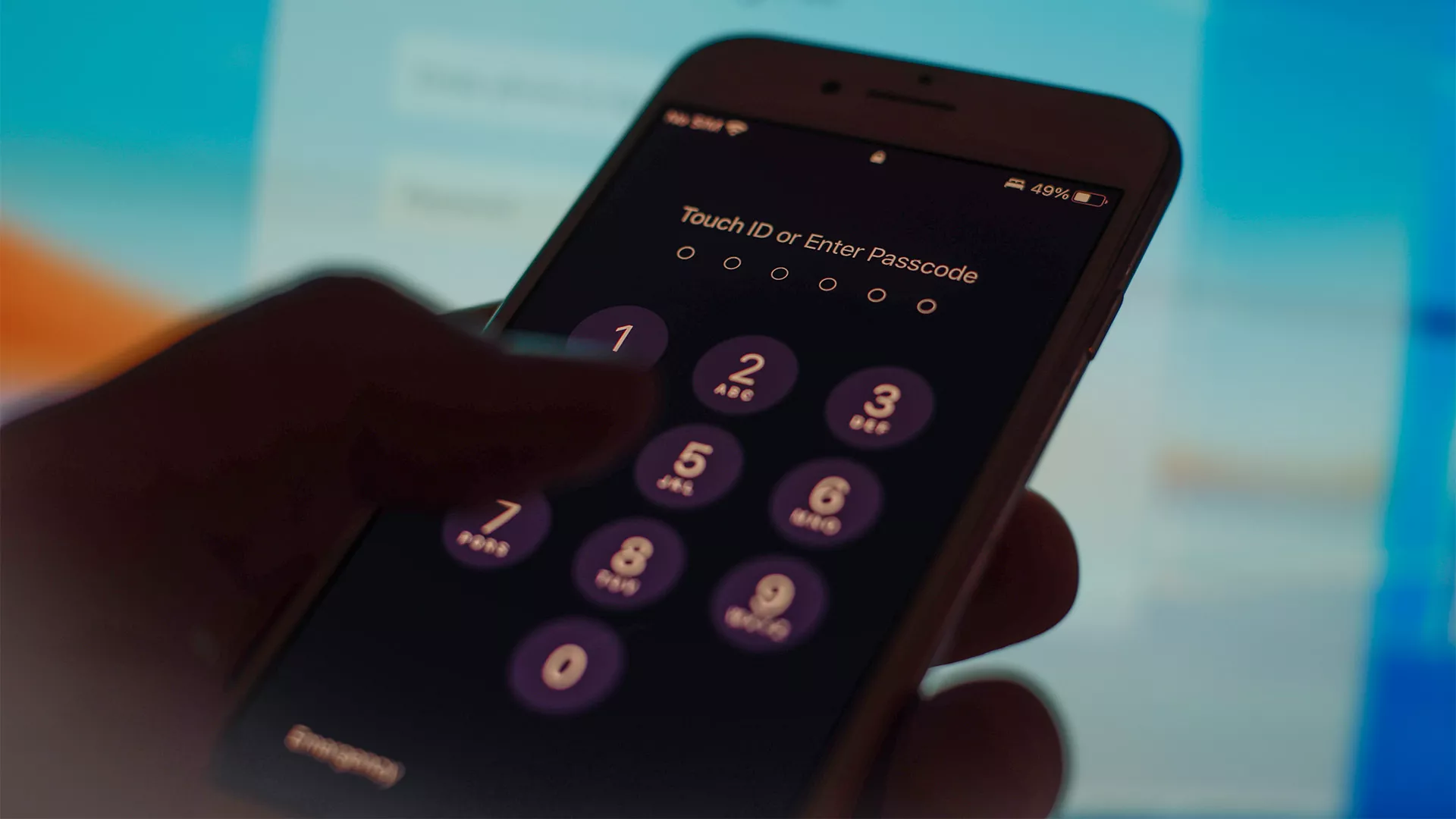
Ansvarsfriskrivning: Instruktionerna som beskrivs här gäller iPhones som kör iOS 14 eller senare. Om du äger en äldre iPhone eller en annan iOS-version kan procedurerna skilja sig något. Dessutom är den här handboken endast effektiv när du har kunskap om det aktuella lösenordet. I situationer där du blir utelåst eller har glömt lösenordet, överväg att låsa upp din inaktiverade iPhone initialt.
Steg 1: Öppna appen Inställningar
ap på appen "Inställningar" på din iPhones startskärm. Appikonen liknar ett kugghjul.
Steg 2: Hitta och välj "Face ID & Passcode" eller "Touch ID & Passcode
Navigera genom menyn Inställningar och välj antingen "Face ID & Passcode" eller "Touch ID & Passcode", baserat på den tillgängliga biometriska autentiseringsmetoden på din iPhone.
Steg 3: Ange ditt nuvarande lösenord
Om du tillfrågas, ange ditt nuvarande lösenord för att gå vidare. Denna åtgärd garanterar att endast godkända användare kan ändra din enhets säkerhetskonfigurationer.
Steg 4: Tryck på "Ändra lösenord"
När du har angett ditt nuvarande lösenord, scrolla ner och tryck på "Ändra lösenord."
Steg 5: Ange nuvarande lösenord igen
Av säkerhetsskäl måste du ange ditt befintliga lösenord igen.
Steg 6: Välj ett nytt lösenord
Ange nu ett starkt och distinkt lösenord. Gör det säkert med en blandning av siffror, alfabet och specialsymboler.
Steg 7: Ange ditt nya lösenord igen
För att bekräfta ditt nya lösenord, ange det igen.
Steg 8: Lösenordet har ändrats
Framgång! Ditt lösenord har uppdaterats. Lås upp din iPhone med den nya koden.
För att radera allt, utför en lösenordsfri fabriksåterställning på din iPhone.
Du kan läsa detta: Återställa en iPhone utan lösenord: två enkla metoder (2024-uppdatering)
Vanliga frågor – iPhone säkerhet och lösenord
Fråga: Varför ska jag ändra mitt iPhone-lösenord regelbundet?
Svar: Att regelbundet ändra ditt iPhone-lösenord lägger till ett extra lager av skydd, vilket gör det svårare för andra att komma åt din känsliga information.
Fråga: Hur ofta ska jag justera min iPhone-lösenord?
Svar: Sikta på en förändring med några månaders mellanrum. Om du misstänker säkerhetsproblem eller en kompromiss, ändra det omedelbart.
Fråga: Kan jag använda samma lösenord på alla mina enheter?
Svar: Det är frestande, men för säkerhets skull är det bäst att ha distinkta lösenord för varje enhet.
Fråga: Vad gör ett solidt lösenord?
Svar: Blanda siffror, bokstäver och symboler. Sikta på minst sex tecken med en blandning av versaler och gemener.
Fråga: Kan jag lita på Touch ID eller Face ID?
Svar: Absolut, de är bekväma alternativ. Ändå är det klokt att ha ett lösenord som backup.
Fråga: Vad händer om jag glömmer mitt lösenord?
Svar: Se vår guide om hur du låser upp en inaktiverad iPhone med ditt Apple-ID. Obs: Det kan resultera i dataförlust utan säkerhetskopia.
Fråga: Är en lösenordshanterare säker för mitt lösenord?
Svar: Ja, det är säkert. Använd en ansedd med stark kryptering och solida säkerhetsåtgärder.
Fråga: Kan jag ta bort lösenordet på min iPhone?
Svar: Tekniskt sett, ja, men det är en dålig idé. Att behålla ett lösenord lägger till ett avgörande säkerhetslager.
Fråga: Kan jag ändra mitt lösenord på distans?
Svar: Ja, med Hitta min-funktionen aktiverad kan du ändra den på distans för att skydda din data.
Fråga: Ska jag dela mitt lösenord?
Svar: Undvik i allmänhet att dela det. Ditt lösenord är personligt, att hålla det konfidentiellt säkerställer iPhone-säkerhet.




